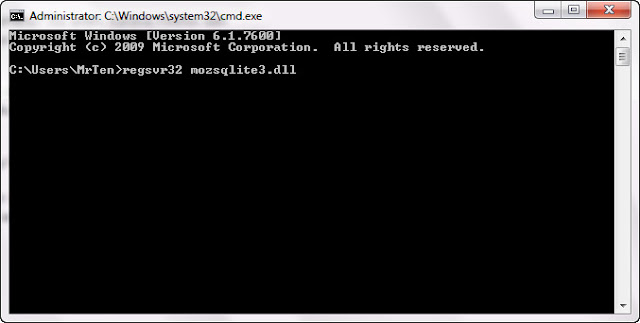IPHONE 5 VS SAMSUNG GALAXY S III, MANA YANG LEBIH UNGGUL?.
iPhone generasi terbaru, iPhone 5 resmi diluncurkan Apple sebagai produk
terbarunya pada Rabu, 12 September 2012 kemarin. Samsung yang terlebih
dahulu meluncurkan Galaxy S III, bakal menjadi saingan terberatnya di
pasaran.
Meski begitu, baik iPhone, maupun Galaxy S III, keduanya merupakan produk smartphone unggulan yang sejak lama dinanti-nantikan.
Lalu, bagaimana sebenarnya dua produk unggulan ini bersaing. Sebagai
referensi Anda, berikut adalah perbedaan utama dan persamaan antara
iPhone 5 dan pesaing terdekatnya, Samsung Galaxy S III, yang dirilis
pada Mei.
Spesifikasi iPhone 5:
-
Layar: 4-inci (diagonal) dengan resolusi 1.136 oleh 640 piksel.
-
Kapasitas memori: 16, 32 atau 64 gigabyte, tergantung pada harga.
-
Harga: Mulai dari USD199, untuk 16 gigabyte memori.
-
Ukuran: Tinggi: 4,87 inci, lebar: 2,31 inci, kedalaman: 0,30 inch (124 x 59 x 7,6 mm)
-
Berat: 3.95 ons (112 gram) .
-
Kamera: 8-megapiksel di bagian belakang, 1.2-megapixel di bagian depan.
-
Rekaman video: High-definition (1080p - sebanding dengan resolusi panel TV 40-inch flat) sampai dengan 30 frame per detik dengan audio
-
Baterai: Waktu bicara hingga 8 jam pada 3G. Internet bekerja
hingga 8 jam pada LTE dan hingga 10 jam pada Wi-Fi. Sampai dengan 10 jam
pemutaran video. Baterai dapat digantikan oleh tenaga pelayanan saja.
-
US nirkabel operator: Verizon Wireless, AT & T, Sprint Nextel, dan lain-lain.
-
Jaringan kompatibilitas: Jaringan 3G di seluruh dunia, ditambah
4G LTE jaringan di AS, Kanada, Jepang, Jerman, Inggris, Australia,
Korea Selatan, Hong Kong dan Singapura.
-
Sistem operasi: Apple iOS 6 (juga akan tersedia untuk di-download untuk model iPhone yang lebih tua)
-
Hampir-bidang komunikasi: Tidak tersedia.
Spesifikasi Samsung Galaxy S III:
-
Layar: 4,8 inci (diagonal) dengan resolusi 1280 x 720 piksel.
-
Kapasitas memori: 16 atau 32 gigabyte. Dapat diperluas hingga 64 gigabyte dengan kartu memori.
-
Harga: Terendah USD 99 untuk model dasar
-
Ukuran: Tinggi: 5,4 inci, lebar: 2,8 inci, kedalaman: 0,34 inch (137 x 71 x 8.6mm)
-
Berat: 4.7 ons. (133 gram)
-
Kamera: 8-megapiksel di bagian belakang, 1.9-megapixel di bagian depan.
-
Rekaman video: High-definition (1080p - sebanding dengan resolusi panel TV 40-inch flat) sampai dengan 30 frame per detik dengan audio.
-
Baterai: Tahan hingga 9 jam waktu bicara (tergantung pada jaringan). Diganti oleh pengguna baterai.
-
US nirkabel operator: Verizon Wireless, AT & T, Sprint Nextel, T-Mobile dan lain-lain.
-
Jaringan kompatibilitas: jaringan 3G di seluruh dunia, ditambah 4G LTE jaringan di AS, Kanada, Korea Selatan dan beberapa negara lainnya.
-
Sistem operasi: Ice Cream Sandwich versi Google Android
-
Hampir-bidang komunikasi: Tersedia. Hal ini memungkinkan
telepon bertindak sebagai kartu kredit dengan beberapa pusat pembayaran
dan memungkinkan berbagi data.
IPHONE 5 VS SAMSUNG GALAXY S III, MANA YANG LEBIH UNGGUL?, Persamaan
dan Perbedaan iPhone 5 - Samsung Galaxy S III, Spesifikasi Lengkap
iPhone 5 & Samsung Galaxy S III
 Bagi
yang sudah lama "memegang" komputer/laptop pasti kenal lah dengan
aplikasi berukuran mini tapi wajib di install ini, yap Winrar. Winrar
adalah aplikasi untuk membuka file sejenis .rar .zip bahkan .jar pun
bisa dibuka, dan sampai saat ini Winrar sudah menyentuh ke versi 4.20
dan tentunya sudah saya sisipkan serial agar Winrar sobat menjadi full
version :) Dan bentuk filenya juga .zip jadi bagi sobat yang belum
memiliki winrar sama sekali bisa membuka file ini, terkadang ketika saya
ingin mendownload winrar full version eh filenya malah .rar padahal
komputer saya belum terinstall Winrar. Nah itu mengapa file ini saya
paketkan dengan ekstensi .zip hehe.
Bagi
yang sudah lama "memegang" komputer/laptop pasti kenal lah dengan
aplikasi berukuran mini tapi wajib di install ini, yap Winrar. Winrar
adalah aplikasi untuk membuka file sejenis .rar .zip bahkan .jar pun
bisa dibuka, dan sampai saat ini Winrar sudah menyentuh ke versi 4.20
dan tentunya sudah saya sisipkan serial agar Winrar sobat menjadi full
version :) Dan bentuk filenya juga .zip jadi bagi sobat yang belum
memiliki winrar sama sekali bisa membuka file ini, terkadang ketika saya
ingin mendownload winrar full version eh filenya malah .rar padahal
komputer saya belum terinstall Winrar. Nah itu mengapa file ini saya
paketkan dengan ekstensi .zip hehe.